|
Imposta come colore
di primo piano
#1b40e9
Colore di sfondo
nero
Crea un gradiente
lineare con queste
impostazioni
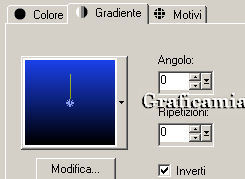
1)
Apri una tela
trasparente 680 x
520 e riempi con il
gradiente
Livelli nuovo
livello di raster
Selezioni –
seleziona tutto
2)
Apri
“aclis_paisaje-05-24-07”
– copia e incolla
nella selezione
Selezioni
deseleziona
Sposta l’immagine
più in alto e porta
la modalità di
miscelatura a
Luminanza esistente
3)
Apri “bluemoon”
copia e incolla come
nuovo livello –
spostala in alto
Deve vedersi appena
la luna
Livelli duplica –
immagine rifletti
spostalo più in alto
Livelli unisci –
unisci giù
porta la modalità di
miscelatura a
Luminanza esistente
e l’opacità a 50

4)
Apri “1821
luzcristina” copia e
incolla come nuovo
livello
Spostalo a destra –
strumento selezione
a mano libera –
sfumatura a 50
seleziona cosi:
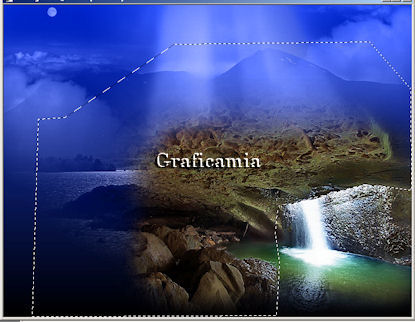
Premi canc dalla
tastiera ora avrai
solo il pezzetto a
destra
Selezioni –
deseleziona – porta
l’opacità a 80
Livelli duplica -
Immagine rifleti
5)
Apri “ waterriple”
copia e incolla come
nuovo livello
posizionalo in basso
centrale

6)
Apri
“Immortal-flight”
copia e incolla come
nuovo livello
Immagine
ridimensiona 3 volte
all’80% - tutti i
livelli non
selezionato
Posiziona come da
immagine finale
Effetti – effetti 3D
sfalza ombra
Verticale e
Orizzontale 10 /
Opacità 50
/sfocatura 10 colore
nero
Con lo strumento
selezione a mano
libera impostato
come prima
Seleziona un piccolo
pezzo di acqua sotto
e premi canc –
deseleziona
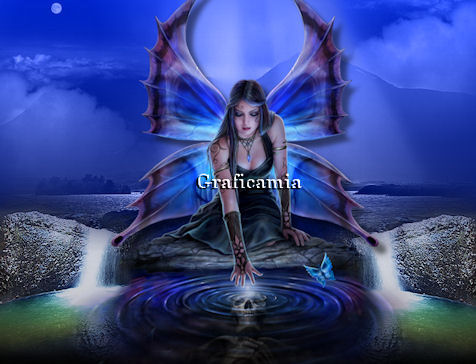
7)
Apri “skelet” copia
e incolla come nuovo
livello
Immagine
ridimensiona 3 volte
all’80% - tutti i
livelli non
selezionato
Con lo strumento
gomma cerca “fur02”
dimensione 50 –
passo 10
Dare dei piccoli
colpi ai piedi per
dare l’effetto che
siano immersi
nell’acqua
Porta l’opacità a 50
e dare lo sfalza
ombra come sopra
Livelli duplica –
immagine rifletti
Livelli unisci –
unisci visibile
8)
Con i tasti Shift +
D fare una copia
Immagine aggiungi
bordura 3 pixel nero
Selezioni –
seleziona tutto
Immagine aggiungi
bordura 25 pixel
colore #0e2ec6
Selezioni inverti
Livello nuovo
livello di raster
Attiva la copia
Modifica copia
Ritorna al tuo
lavoro modifica
incolla nella
selezione
Porta la modalità di
miscelatura a
Luminanza esistente
e l’opacità a 50
Effetti – Plugin -
MuRa’s Meister /
copies
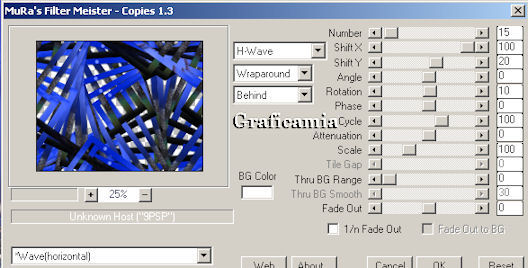
Effetti – effetti di
bordo aumenta
Deseleziona
Aggiungi la tua
firma
Immagine aggiungi
bordura 3 pixel neri
9)
Immagine
ridimensiona a 680
pixel di larghezza e
salva in formato
Jepg
10)
Apri Sqirlz Water
reflections
Apri l’immagine che
hai creato
Clicca sul
cerchietto rosso e
seleziona l’acqua
come vedi
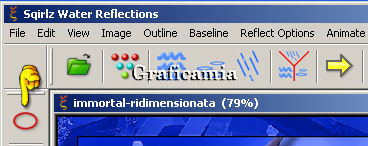
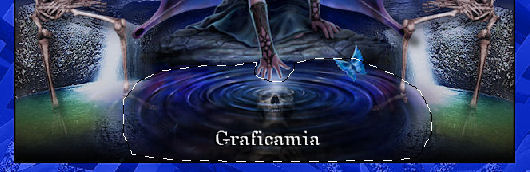
Clicca ancora dove
vedi la manina
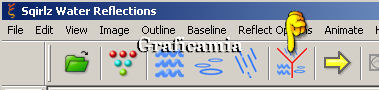
Imposta cosi
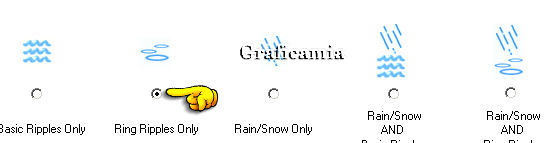
Ora clicca ancora
dove vedi la manina

Imposta cosi e poi
clicca su _ Position
Single Ripple
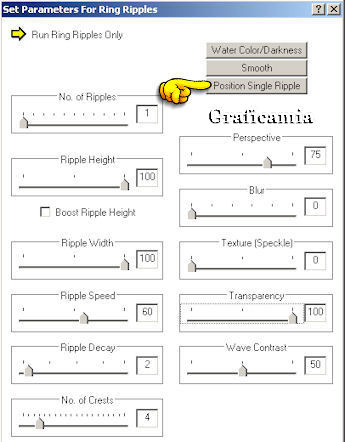
Nella finestra che
si apre clicca su
Position The Ripple
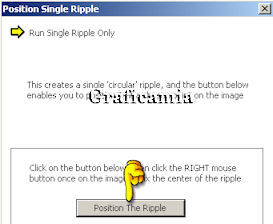
Ora con il destro
del maus clicca nel
centro dell’acqua

Chiudi le due
finestre e poi
clicca su AVI
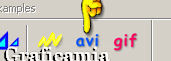
Ti si aprirà questa
finestra tu clicca
su OK
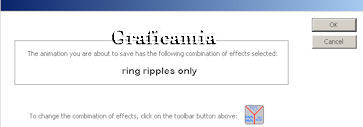
Ora in sequenza si
apriranno queste
finestre tu clicca
sempre su ok
E scegli la cartella
di destinazione
dell’immagine
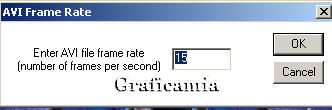
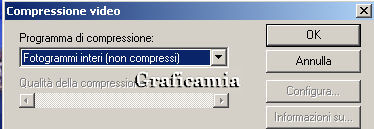
Ora nell’ultima
clicca sulla x per
chiuderla

Chiudi il filtro
11)
Apri Animation Shop
Cerca l’Avi che hai
appena salvato
Ti si aprirà questa
finestra - clicca su
ok
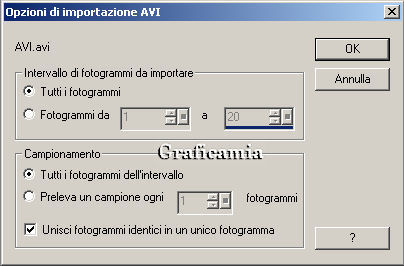
Ora devi ottimizzare
il tuo lavoro e
renderlo leggero
Modifica seleziona
tutto
Animazione proprietà
del fotogramma e
imposta a 15
Clicca su File e
scegli “Creazione
guidata
Ottimizzazione”
Clicca su “avanti”a
tutte le finestre
che si aprono
E l’ultima su “Fine”
Salva ora il tuo
lavoro in formato
Gif
Le mie
traduzioni sono
registrate su :

Copyright ©
2009-2010 Webmaster
Graficamia |